상세 컨텐츠
본문
Here’s how you can change your X icon back to Twitter again
X 아이콘을 다시 파랑새의 트위터 아이콘으로 변경하는 방법은 다음과 같습니다:

트위터 앱이 'X'라는 이름으로 변경되면서 예전의 파랑새 모양의 로고가 그리워지는 분도 있을 듯 합니다. 예전 트위터에도 문제가 있었지만, 일론 머스크(Elon Musk)가 인수하면서 탐탁치 않은 변경사항이 있는 것 같습니다. 이에 해외의 아이폰 사용자는 '단축어(Shortcuts)' 앱을 이용하여 파랑새 모양의 아이콘으로 트위터로 되돌리는 사람도 있는 것 같습니다.
X 아이콘을 트위터로 변경하는 방법은 다음과 같습니다
우선 예전 트위터 아이콘을 다운받아서 사진 앱에 저장합니다.

아이폰에서 '단축어' 앱을 실행합니다. 최신 iPhone을 사용하는 경우 이 앱이 사전 설치되어 있을 수 있지만, 그렇지 않은 경우 앱 스토어에서 찾을 수 있습니다. iPhone에서 iOS 12.0 이상의 상위 버전이면 '단축어' 앱을 사용할 수 있습니다.
단축어 앱이 실행되면 기본 화면에서 '모든 단축어'를 탭합니다.
그런 다음 화면 오른쪽 상단의 파란색 더하기 기호를 눌러 '새로운 단축어'를 설정합니다.
바로가기는 다양한 용도로 사용할 수 있지만 여기서는 간단하게 설명하겠습니다. 다음 동작 제안에서 '앱 열기'를 탭하십시오.
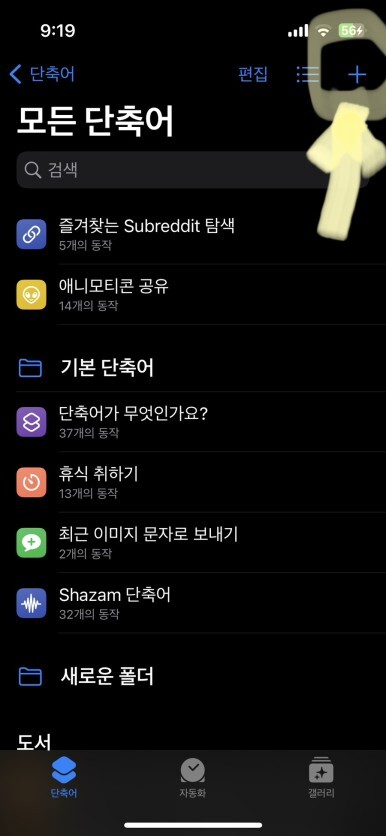

이제 새로운 '앱 열기'에 바로가기를 설정하라는 메시지가 표시됩니다. '열기'라고 표시된 곳 옆을 클릭하면 다양한 앱이 나타납니다. X 앱을 검색한 후 선택합니다.
'X' 앱을 선택했으면 화면 하단에서 공유 아이콘을 탭합니다. 그러면 '홈 화면에 추가'를 선택할 할 수 있습니다.
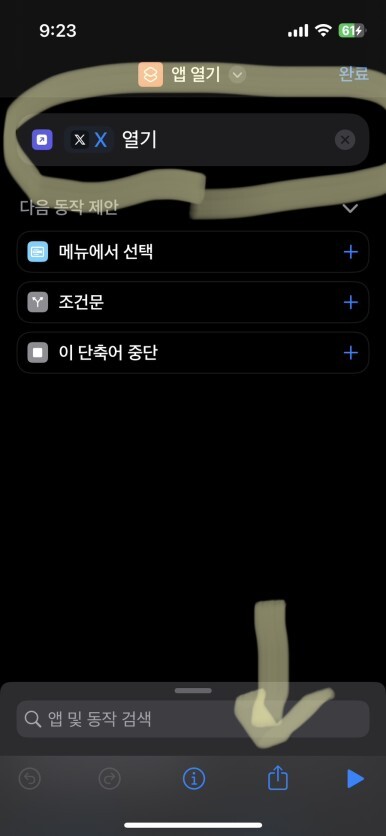
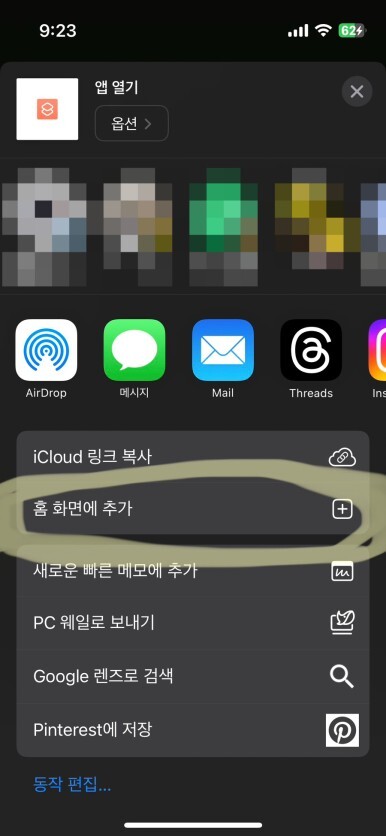
마지막으로 홈 화면 이름 및 아이콘에서 아이콘을 탭 하여 사진 앱에 다운받은 '트위터 아이콘'을 지정하고, 이름 부분에 '앱 열기'라는 단어 대신 'Twitter'를 입력합니다. '추가'를 누르면 메인창에 트위터 아이콘이 생성됩니다.


이제 트위터 아이콘이 완성되었습니다!
추가로 X 아이콘이 보기 싫다면 '홈 화면에서 제거'할 수 있습니다.

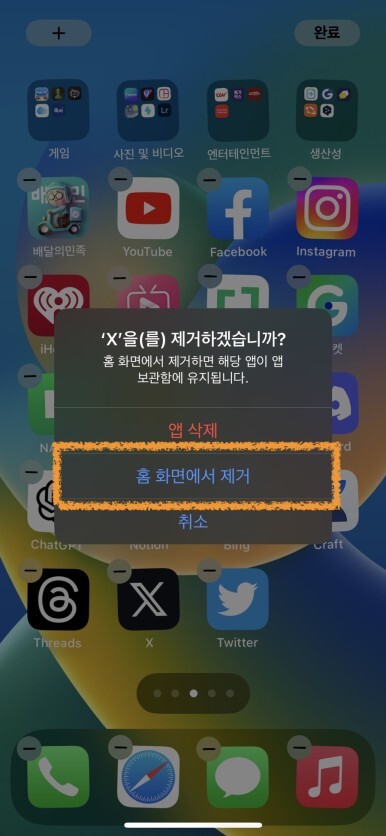
다시 X 아이콘을 되살리고 싶다면, 메인화면에서 맨 오른쪽으로 가면 '앱 보관함'에서 X를 검색하여, 아이콘을 길게 누르면 '홈 화면에 추가'가 가능합니다.


[TechCrunch] How to change back to the old Twitter app icon on iOS |
By Amanda Silberling | 10:32 PM GMT+9 July 31, 2023 | https://techcrunch.com/2023/07/31/how-to-change-back-to-the-old-twitter-app-icon-on-ios/
웨어러블서치
기술이 어디를 향하고 개인과 사회에 어떤 영향을 미치는지 연구합니다.
pf.kakao.com
'IT 소식' 카테고리의 다른 글
| 메타, 텍스트 명령으로 음악이 만들어지는 오디오크래프트 AI 코드 공개 (0) | 2023.08.03 |
|---|---|
| 애플, 픽사가 주도하는 3D 콘텐츠 표준화에 참여 (0) | 2023.08.02 |
| 라스베거스에 설치되는 초대형 MSG Sphere의 몰입형 화면, 첨단 오디오 시스템 (0) | 2023.07.31 |
| 삼성 갤럭시 Z 플립 5, 더 큰 디스플레이와 더 많은 개인화 (1) | 2023.07.27 |
| 이제 안드로이드에서도 ChatGPT를 앱으로 사용 가능 (0) | 2023.07.26 |









댓글 영역